SharePoint Online MCP-сервер
Это сервер MCP для Claude Desktop, который позволяет вам взаимодействовать с SharePoint Online с помощью SharePoint REST API. Он разработан для использования с приложением Claude Desktop , но может использоваться и другими клиентами MCP.
Выполнение
Компонент | Операция | Доступный |
Пользователи | ✅ | |
Список пользователей сайта по ролям | ✅ | |
Список групп сайтов | ✅ | |
Получить участников группы | ✅ | |
Добавить участника группы | ✅ | |
Удалить участника группы | ✅ | |
Сайты | ✅ | |
Получить информацию о сайте | ✅ | |
Обновить свойства сайта | ✅ | |
Получить глобальные навигационные ссылки | ✅ | |
Получить быстрые навигационные ссылки | ✅ | |
Добавить навигационную ссылку | ✅ | |
Обновить навигационную ссылку | ✅ | |
Удалить навигационную ссылку | ✅ | |
Получить дочерние сайты | ✅ | |
Создать подсайт | ❌ | |
Удалить подсайт | ✅ | |
Списки | ✅ | |
Получить все списки | ✅ | |
Создать список | ✅ | |
Список обновлений | ❌ | |
Получить список полей | ✅ | |
Создать поле списка | ✅ | |
Обновить поле списка | ✅ | |
Удалить поле списка | ✅ | |
Установить форматирование поля списка | ❌ | |
Установить форматирование списка | ❌ | |
Удалить список | ✅ | |
Просмотры списка | ✅ | |
Получить список просмотров | ✅ | |
Удалить список просмотра | ✅ | |
Создать список просмотра | ✅ | |
Обновление списка просмотра | ✅ | |
Получить поля просмотра | ✅ | |
Добавить поле просмотра | ✅ | |
Удалить поле просмотра | ✅ | |
Удалить все поля просмотра | ✅ | |
Переместить поле просмотра | ✅ | |
Список элементов | ✅ | |
Получить все элементы списка | ✅ | |
Создать элемент списка | ✅ | |
Обновить элемент списка | ✅ | |
Удалить элемент списка | ✅ | |
Список типов контента | ❌ | |
Получить все типы контента списка | ❌ | |
Создать список Тип контента | ❌ | |
Тип содержимого списка обновлений | ❌ | |
Удалить список Тип контента | ❌ | |
Страницы | ❌ | |
Создать современную страницу | ❌ | |
Документы | ❌ | |
Создать документ | ❌ | |
Загрузить документ | ❌ | |
Копировать документ | ❌ | |
Таксономия | ❌ | |
Получить группу таксономии | ❌ | |
Создать метку таксономии | ❌ | |
Обновить метку таксономии | ❌ | |
Удалить метку таксономии | ❌ |
Related MCP server: Webflow MCP Server
Параметры аутентификации
Сервер поддерживает два метода аутентификации:
Аутентификация по секретному клиенту — традиционный идентификатор клиента и секрет. Это аутентификация только для приложения, которая устарела и не будет работать после апреля 2026 года.
Аутентификация с помощью сертификата — более современный метод с использованием регистрации приложения Azure AD с сертификатом
Вариант 1: Аутентификация по секретному ключу клиента (не будет работать после апреля 2026 г.)
Для этого параметра требуется роль администратора SharePoint.
Этапы конфигурации
⚠️ Для создания приложения SharePoint вам необходимо быть администратором клиента SharePoint или глобальным администратором.
Разрешить приложения, поддерживающие только SharePoint
Загрузите и установите SharePoint Online Management Shell здесь .
Откройте PowerShell и выполните следующую команду, чтобы убедиться, что приложения, работающие только с SharePoint, включены:
Создание приложения только для SharePoint с использованием Client Secret
Откройте
https://<your-tenant>.sharepoint.com/_layouts/15/appregnew.aspxНажмите
Generate, чтобы создать новый идентификатор клиента и секрет.Заполните следующие поля:
Домен приложения:
www.example.com(или любой другой домен, которым вы владеете)URL-адрес перенаправления:
http://example.com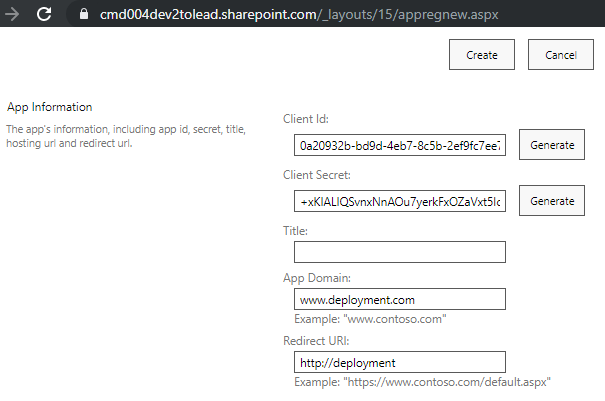
Нажмите
Create, чтобы создать приложение.Скопируйте значения
Client IDиClient Secretв безопасное место. Они вам понадобятся позже.
Предоставить разрешения приложению
Откройте
https://<your-tenant>.sharepoint.com/_layouts/15/appinv.aspxВставьте значение
Client IDв полеApp IDи нажмитеLookup.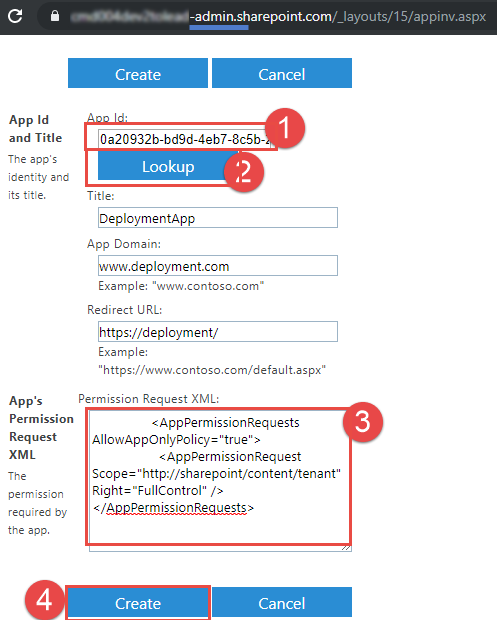
Вставьте следующий XML-код в поле
App Permission Request XML:
Нажмите
Create, а затемTrust It, чтобы предоставить приложению разрешения.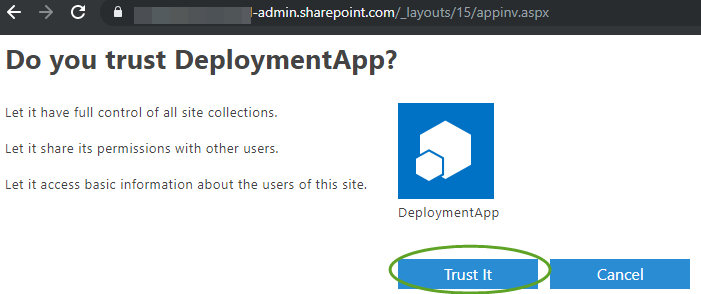
Вариант 2: Аутентификация по сертификату
Аутентификация на основе сертификатов обеспечивает лучшую безопасность, чем клиентские секреты. Она использует сертификат для подтверждения подлинности приложения вместо общего секрета.
⚠️ Для этого параметра требуется роль глобального администратора для предоставления необходимых разрешений приложению.
Клонировать репозиторий
Создать приложение Azure AD с сертификатом
Перейдите к клонированному репозиторию и используйте предоставленный скрипт PowerShell для создания приложения Azure AD с сертификатом:
Этот сценарий будет
Создайте самоподписанный сертификат в своем хранилище сертификатов.
Зарегистрируйте приложение Azure AD
Добавить сертификат в приложение
Настройте необходимые разрешения SharePoint
Сгенерировать файлы конфигурации с необходимыми настройками
Выведите
claude_desktop_config.json, совместимый с Claude Desktop
Предоставить согласие администратора
После запуска скрипта вы получите URL-адрес согласия администратора. Откройте его в браузере и войдите в систему как глобальный администратор, чтобы предоставить согласие на разрешения.
Установить Node.js
Установите Node.js версии: 22.14.0 или более поздней
Установка и настройка Claude Desktop
Загрузите Claude Desktop и установите его.
В Claude Desktop перейдите в
File>Settings>Developer.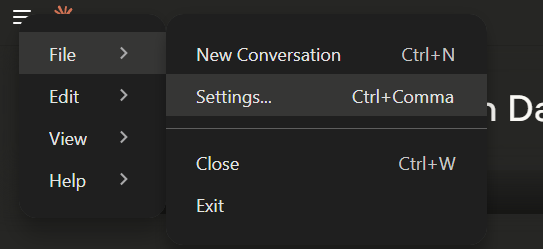
Нажмите «Изменить конфигурацию».
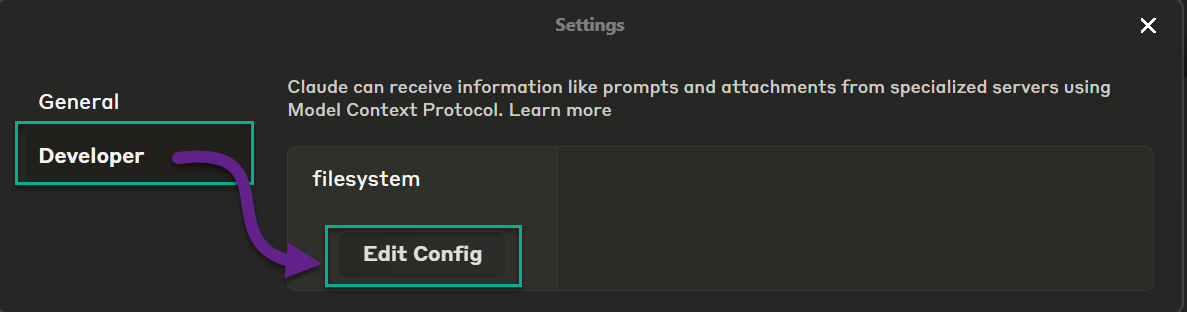
Откройте файл конфигурации claude_desktop_config.json в редакторе. Вы также можете использовать файл claude_desktop_config.json, сгенерированный скриптом PowerShell ранее.
Вставьте следующее в конфигурацию и обновите раздел
mcpServers, указав собственные значения:
Для аутентификации сертификата
Для аутентификации по секретному ключу клиента (не рекомендуется)
💡 Узнайте, как получить идентификатор арендатора от Entra ID
Сохраните файл конфигурации и перезапустите Claude Desktop. Убедитесь, что вы полностью вышли из приложения с помощью значка в трее задач:
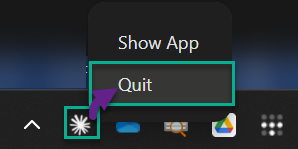
Как «общаться» с сервером MCP
Откройте Claude Desktop и задайте вопрос типа
Get me the list of lists from https://<your-tenant>.sharepoint.com/sites/Dashboard-Communication. Present the results in a table form. don't use code.
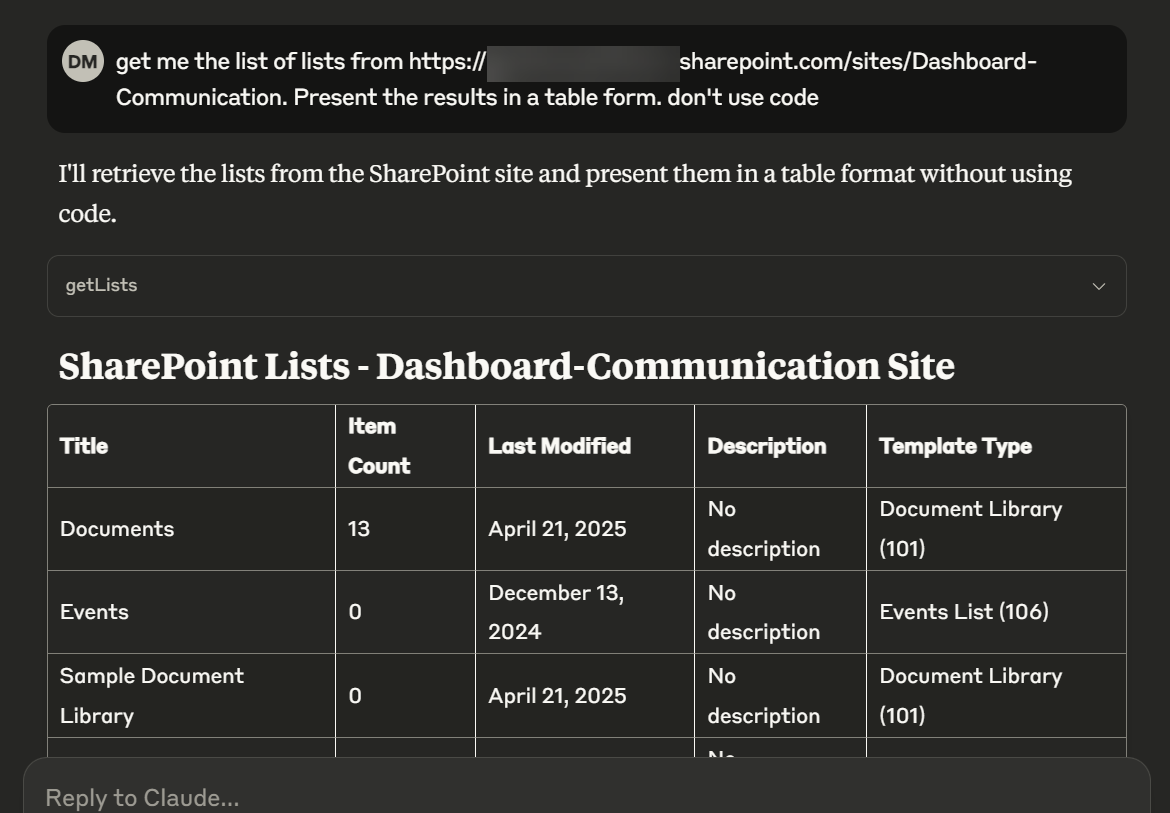
Доступные инструменты
Управление сайтом
getSite— получите подробную информацию о сайте SharePointupdateSite— обновление свойств сайта, включая заголовок, описание и URL-адрес логотипа.getSubsites— Получить все дочерние сайты с сайтаdeleteSubsite- Удалить подсайт (требуется подтверждение)getGlobalNavigationLinks— Получить глобальные (верхние) навигационные ссылкиgetQuickNavigationLinks— Получить быстрые (левые) навигационные ссылкиaddNavigationLink— Добавить навигационную ссылку к глобальной или быстрой навигацииupdateNavigationLink— обновить существующую навигационную ссылкуdeleteNavigationLink— Удалить навигационную ссылкуgetSiteUsers— получение пользователей с сайта с дополнительной фильтрацией по ролям (владельцы, участники, посетители)getSiteGroups— получить все группы SharePoint для сайта
Управление списком
getLists— получить все доступные списки на сайте SharePointcreateList— создание нового списка или библиотеки документов с пользовательскими настройками и дополнительным пользовательским URL-адресом.deleteList— удалить список или библиотеку документов (требуется подтверждение)getListFields— получение подробной информации о полях/столбцах в спискеcreateListField— создание нового поля/столбца с помощью двухэтапного процесса: сначала с чистым именем для правильной генерации внутреннего имени, затем обновление до желаемого отображаемого имени с пробелами.updateListField— обновление поля, включая отображаемое имя, варианты выбора и другие свойства.deleteListField— удаление поля/столбца из списка (требуется подтверждение)getListViews— Получить все представления для списка с необязательными полямиcreateListView— создание пользовательского представления с выбранными полями и фильтрамиupdateListView— обновление настроек и полей существующего представленияdeleteListView— удаление представления из списка (нельзя удалить представления по умолчанию)
Управление полем просмотра списка
getViewFields— Получить все поля в определенном спискеaddViewField— Добавить поле в списокremoveViewField— удаление поля из спискаremoveAllViewFields— удалить все поля из спискаmoveViewFieldTo— перемещение поля в определенную позицию в списке.
Управление элементами списка
getListItems— Получить все элементы из определенного спискаcreateListItem— создание нового элемента с пользовательскими значениями полейupdateListItem— обновление значений полей существующего элементаdeleteListItem— Удалить элемент из списка
Управление пользователями
getGroupMembers— получить всех участников определенной группы SharePointaddGroupMember— Добавить пользователя в группу SharePointremoveGroupMember— удаление пользователя из группы SharePoint
Для авторов
Создайте новый пакет npm
Запустите MCP Inspector локально
Документация MCP Server Context 7 для LLM
[ [https://context7.com/modelcontextprotocol/servers]\\\\(Документация](https://context7.com/modelcontextprotocol/servers%5D%5C(MCP) MCP Server Context 7 для LLM)
Местное развитие
Клонировать репозиторий
nvm use 22.14.0npm installОбновите конфигурацию MCP в файле
claude_desktop_config.json. Пример:
Для аутентификации секретного клиента (не будет работать после апреля 2026 г.)
Для аутентификации сертификата (рекомендуется)
Внести изменения в код
Соберите код
npm run buildТест с помощью MCP Inspector:
npx @modelcontextprotocol/inspector node build/src/index.js -y